Moin,
gibt es ein Programm, mit dem man die im Betreff genannten Arbeiten ausführen kann?
Beim PC handelt es sich um WIN 7 Pro, beim Smartphone um Android 4.4.2
Gruß
Egon
Moin,
gibt es ein Programm, mit dem man die im Betreff genannten Arbeiten ausführen kann?
Beim PC handelt es sich um WIN 7 Pro, beim Smartphone um Android 4.4.2
Gruß
Egon
Hi Egon,
mir reicht da die APP WiFi FileTransfer Pro...
Auf dem Smartphone installieren, starten, angezeigte IP auf dem PC in die Browseradresszeile eingeben, Daten auswählen und los... funktioniert in beide Richtungen
Danke, werde ich gleich mal testen.
Gruß
Egon
Hallo sunraid,
habe sie App inzwischen auf meinem Smartphone installiert. Wenn ich jedoch in dem Programm "Hilfe" aufrufe, wird mir immer angezeigt, dass mein Zugriff nicht erlaubt ist.
Habe ich bei der Installation vielleicht etwas vergessen?
Gruß
Egon
Mhmmm, da kann ich leider nix zu sagen! Aber was willst du bei der Installation falsch machen?
Ist denn die Funktionalität des Programms gegeben? Werden Dateien übertragen?
Ja, ich habe inzwischen zwar nur ein Foto übertragen, aber das klappte.
Aber man möchte ja doch noch mehr Einzelheiten über das Programm erfahren.
Wenn es aber nicht geht ...
Keine Ahnung, was da schief läuft! Bei mir auf dem S3 klappts mit der Hilfe ohne Probleme:
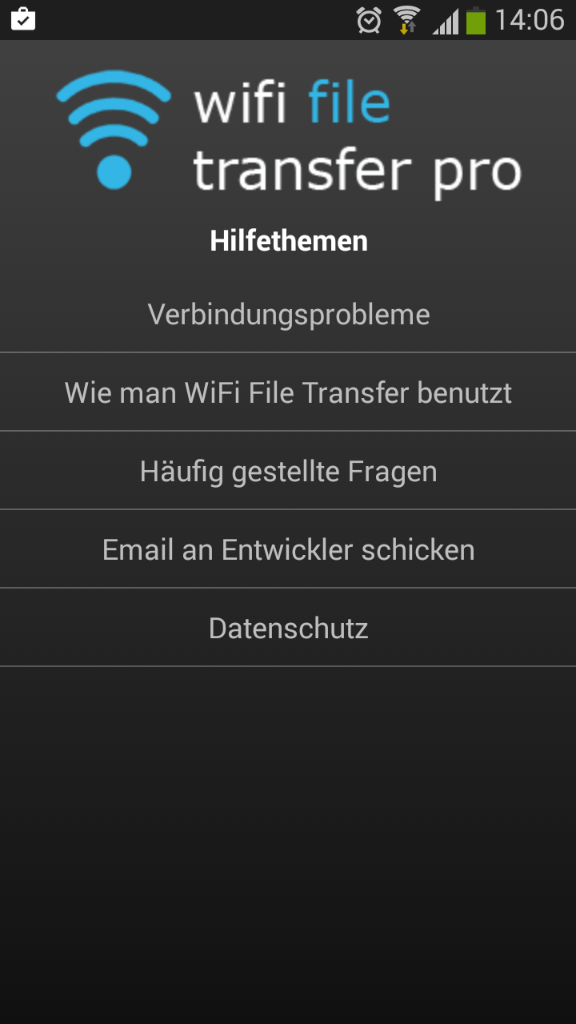
Nach Auswahl eines Themas wird der Browser gestartet und die entsprechende Seite im Internet geöffnet.
Hier gibts eine leicht verständliche Anleitung auf Youtube
Jaaa, wie ich auf dem Screenshot sehe, hast du ja auch die Pro-Version. Vielleicht muss ich die 0,99Ct. für die Hilfedatei opfern.
Nimm MyPhoneExplorer...
Also für die Hilfe würde ich die 99 Cent nicht opfern! Eher um den Programmieren zu unterstützen bzw. wegen der erweiterten Funktion.
Aber es gibt auch genügend andere Alternativen...!
Haste schon eine Entscheidung getroffen?
Ich bin bisher noch bei deinem WIFI File Transfer geblieben. Allerdings ist es noch nicht zufrieden stellend, da es mir bisher nur gelungen ist, Bilder vom Smartphone zum PC zu übertragen, aber das schaffte ich ja auch schon früher per Mail.
Wichtig wäre für mich jedoch, Fotos auf das Smartphone zu übertragen. Das hat bisher noch nicht funktioniert. Deshalb wollte ich ja auch zu den Anleitungen, zu denen ich keinen Zugriff habe,
Hi, Geno1.
Die Hilfedatei ist auch in der kostenlosen Version enthalten. Einziger Unterschied zur Pro ist laut Anbieter die Beschränkung der File-Größe auf 5MB.
Vielleicht nochmal entfernen und neu installieren?
Die Hilfedatei ist auch in der kostenlosen Version enthalten.
Hilfedatei? Ich denke, das ist nur eine Weiterleitung auf deren Homepage!
Und habe es gerade nochmal probiert, da scheint es ein Problem zu geben.
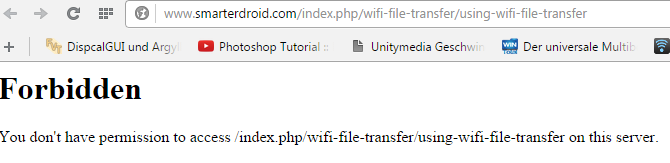
Schon bei "www.smarterdroid.com" erscheint diese Meldung :-(
Es ging mir nur darum, die Funktion ist bei der kostenlosen und bei der Pro- Version die gleiche.
Also eigentlich braucht man kein extra Programm dafür. Smartphone per USB Kabel mit dem PC verbinden, dann sollte ein Fenster aufpoppen, da wählt man "Gerät zum Anzeigen der Dateien öffnen" (mit Windows Explorer). Dann ins entsprechende Verzeichnis wechseln, wo die Dateien hinsollen. Den Explorer ein zweites Mal starten und da in das Windows Verzeichnis wechseln, von dem aus Dateien rübergeschoben werden sollen. Dann per Drag and Drop die Dateien rüberschieben. Das sollte mit den meisten Android Geräten funktionieren.
Schnaffke
Programme gibts da viele, die meisten braucht man dazu gar nicht. Nimmse Bluethooth. Zumindest das Smarti sollte BT haben...
http://www.fjsoft.at/forum/viewtopic.php?t=11455
Per WLAN, besser und einfacher ist da definitiv nicht.
Fjsoft macht einen guten Eindruck. Werde ich auch mal probieren.
Danke für den Tipp.
Hi!
Nur als weitere Alternative: ich mache das über Dropbox. Auf meinem iPad und den Windows Phone läuft dann die entsprechende App, über die ich gezielt einzelne Bilder oder Dokumente herunterladen kann. Auf dem PC erledigt der Dropbox-Client den Upload in die Cloud (bei mir unter Xubuntu 14.04).
Auf meinem Lenovo Tablet mit Android habe ich zwar keinen Dropbox-Client, aber den sollte man dort natürlich einfach installieren können.
Da ich Dropbox eh schon länger im Einsatz hatte, lag der Einsatz auf den Mobilgeräten recht nah (zumal dann der Datenaustausch dann auch ohne Umweg über Windows und iTunes bzw. die Software für das Windows Phone läuft; wobei Windows bei mir eine VM ist).
Wenn man natürlich keine Cloud einsetzen will, dann ist diese Alternative kein Wahl.
Bis dann
Andreas